チャート上への水平線やトレンドラインなどの描写ツール、テクニカルの表示方法をご案内します。
描画ツールを利用する
描画ツールの描画方法
① 画面右側のボタンをタップし、描画ツールを表示します。
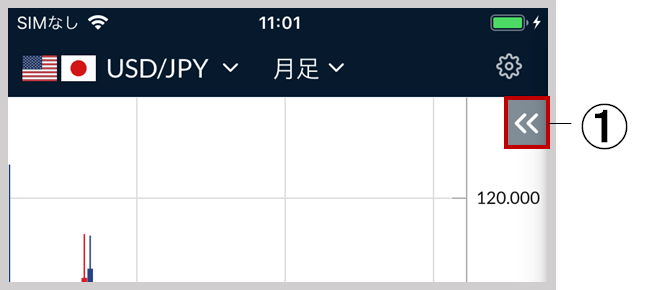
② 利用したい描画ツールをタップします。
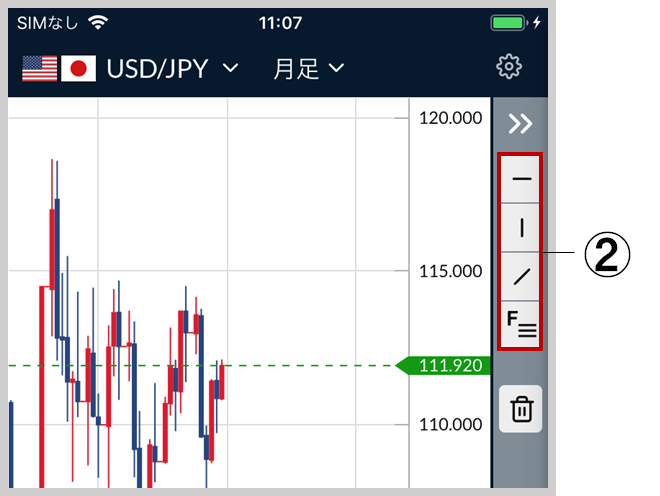
③ 描画ツールが選択中(青)の状態で、チャート上で指を動かして描画します。指を離すと描画が完了します。
描画ツールは水平線/垂直線/トレンドライン/フィボナッチから選択可能です。
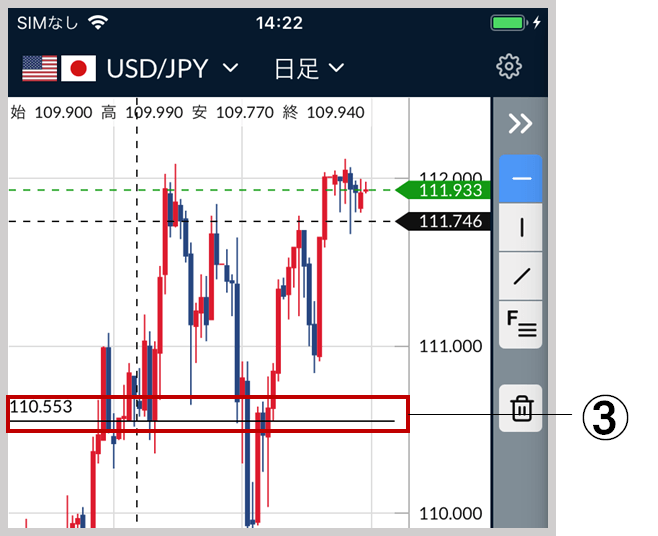
④ 水平線・垂直線・トレンドラインを描写後、移動またはコピーを行う場合、再度ONになっている②の描画ツールをタップし、描画モードをOFFにしてください。
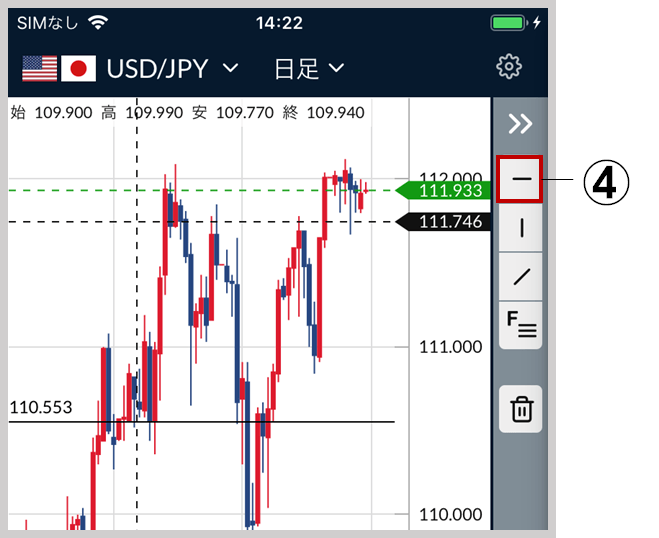
描画ツールを複製したい場合
① 描画モードがOFFの状態で複製したい描画をタップします。
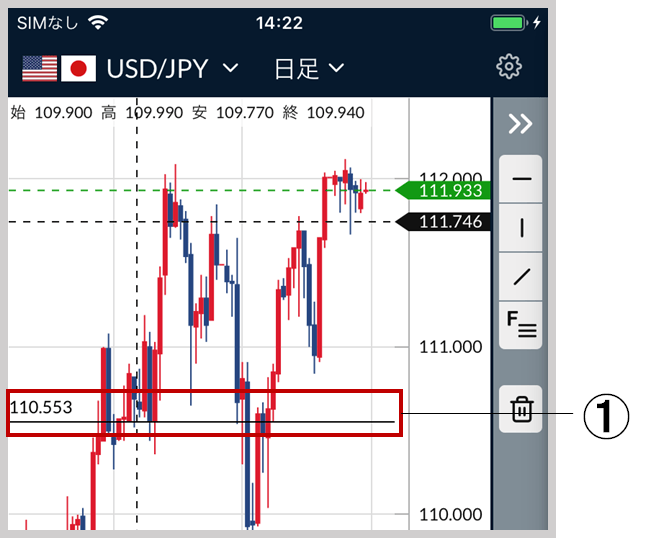
② 「コピー」を選択します。
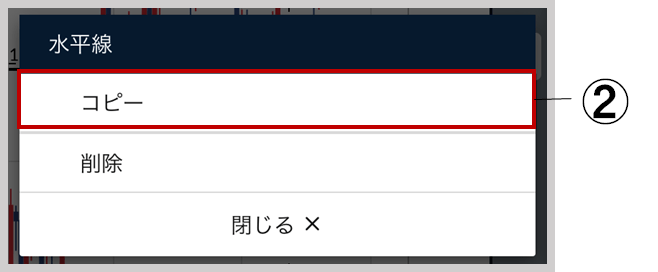
③ 複製されたラインが表示されます。
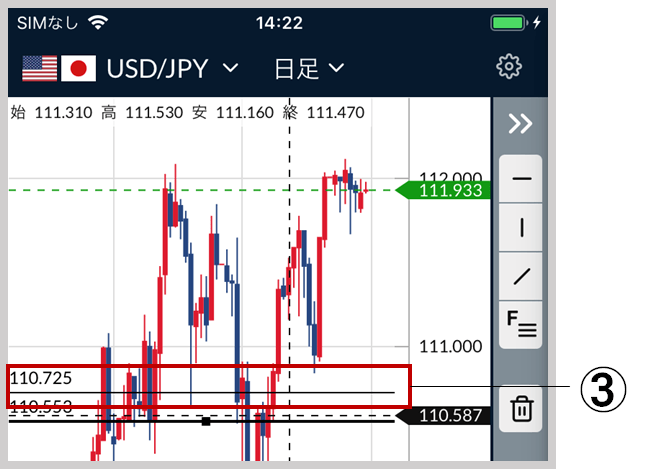
描画ツールを移動させたい場合
① 描画モードがOFFの状態で移動させたい描画をタップしたまま指を移動させます。
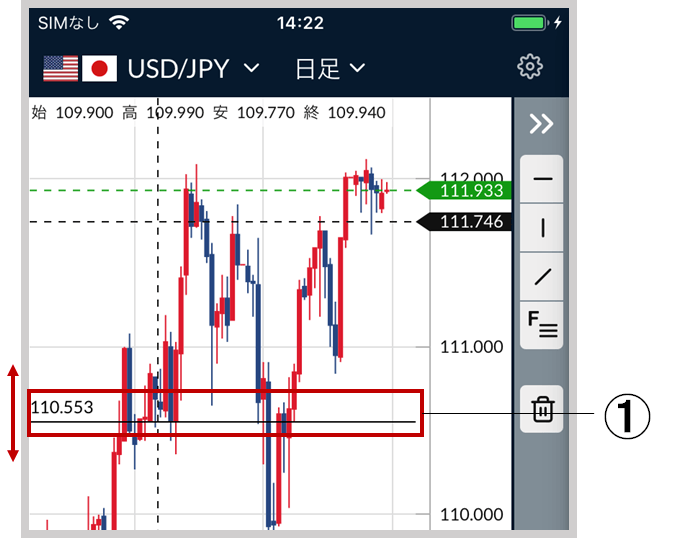
描画ツールを削除したい場合
① 描画モードがOFFの状態で複製したい描画をタップします。
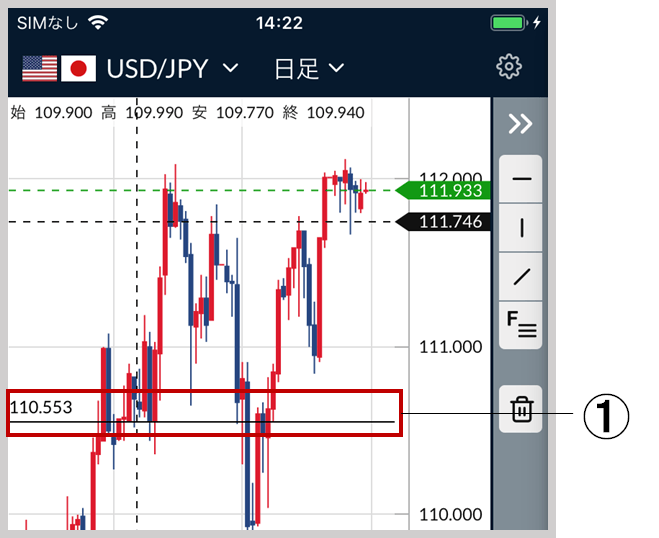
② 「削除」を選択します。
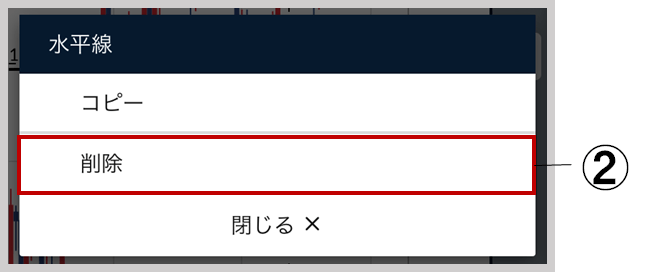
③ 描画を削除できます。
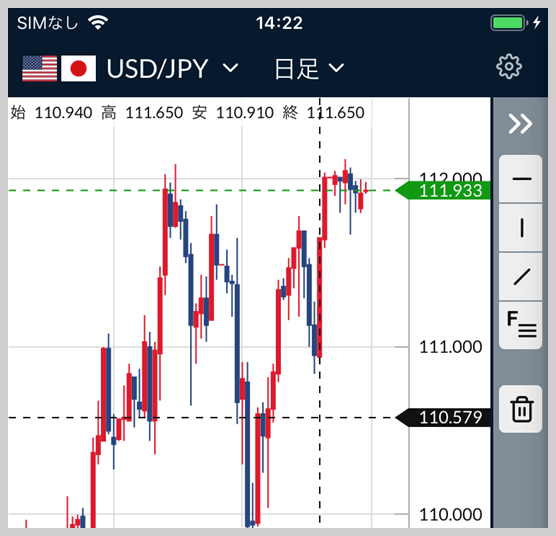
④ 描画ツールの「全削除」をタップすると、すべての描画を削除します。
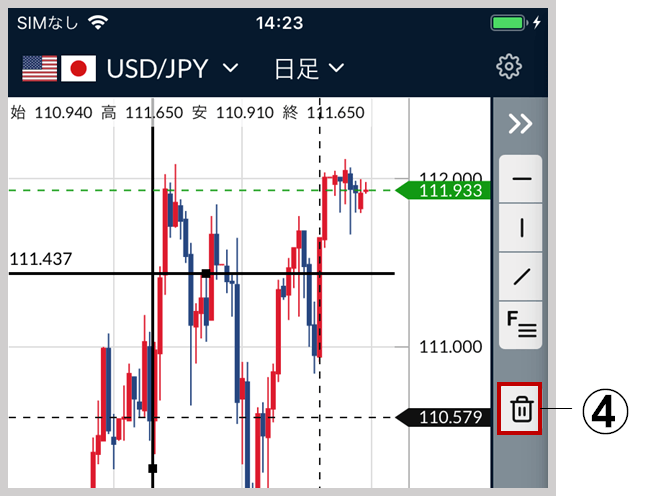
テクニカルを表示する
設定画面を表示する
① 画面上部の「設定」をタップします。
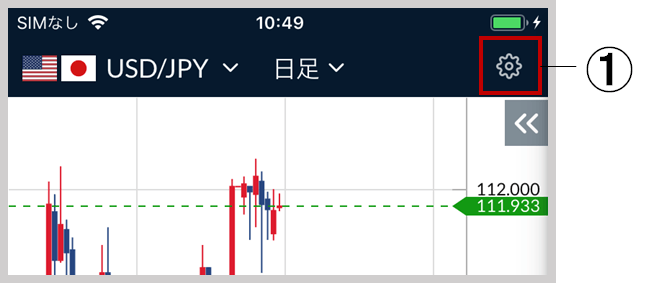
② 「テクニカル設定」をタップします。
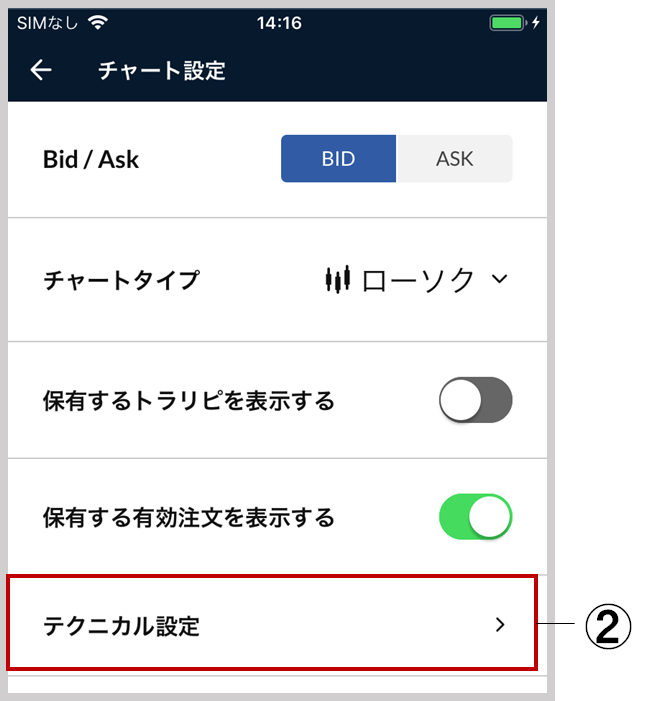
テクニカルを追加する
① 設定画面の「補助線」または「サブチャート」より表示したいテクニカルのボタンをONにします。
※「サブチャート」で表示可能なテクニカルは2種類までです。
② 「保存」をタップします。
※「キャンセル」をタップすると変更を破棄してひとつ前の画面に戻ります。

③ 設定したテクニカルが表示されます。
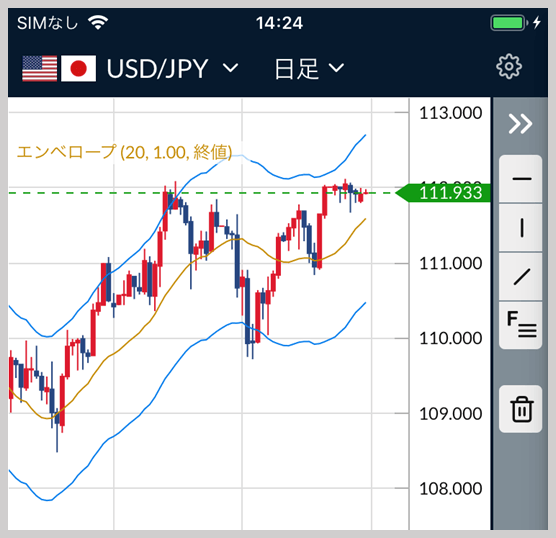
テクニカルのパラメータを編集したい場合
① 設定を変更したいテクニカルの表示設定をONにします。
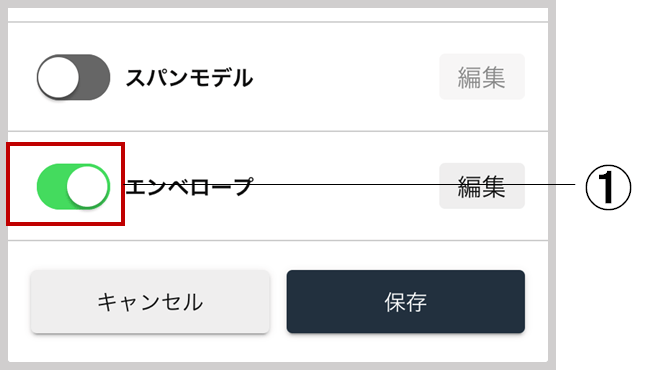
② 右側にある「編集」ボタンをタップします。
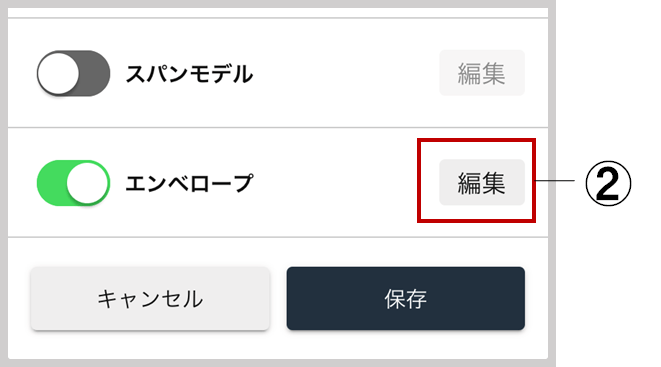
③ 変更したい設定値を変更します。
④ 「保存」をタップします。
※「キャンセル」ボタンをタップすると変更を破棄してひとつ前の画面に戻ります。
※ 画面右上の「初期化」ボタンをタップするとパラメータを初期値に戻します。
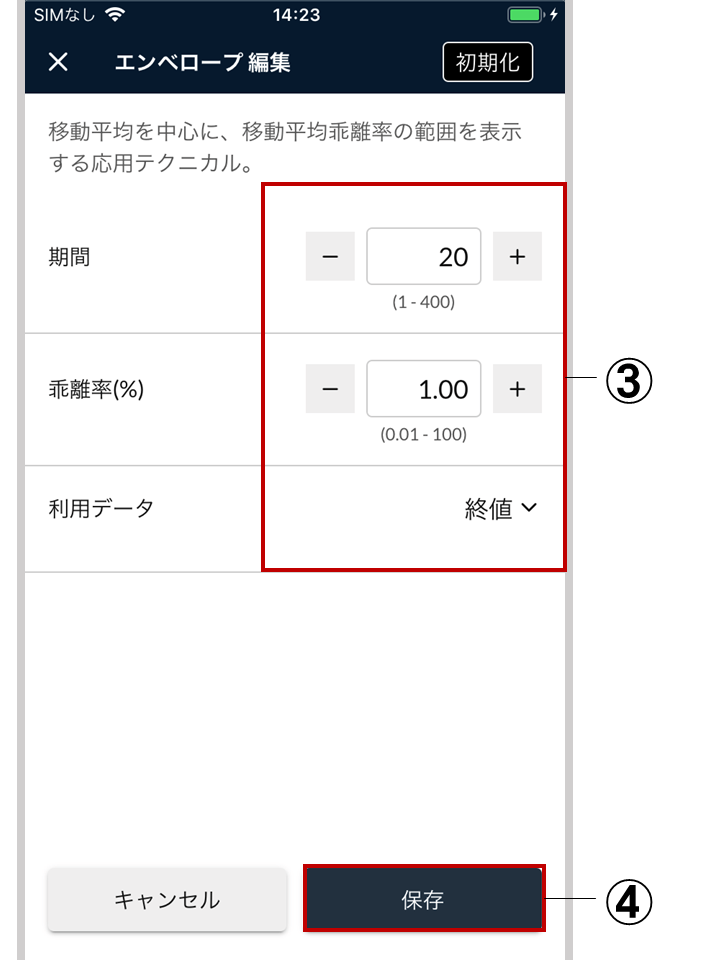
⑤ チャート設定の画面から「保存」をタップします。
※「キャンセル」をタップすると変更を破棄してひとつ前の画面に戻ります。
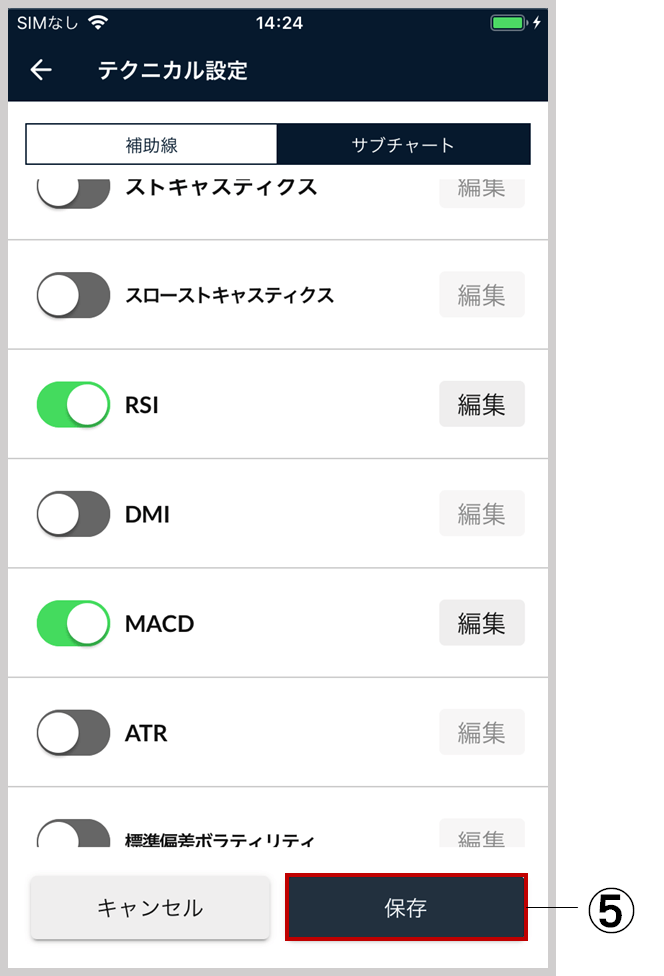
⑥ 画面左上の戻るボタンでチャート画面に戻ると、設定したテクニカルが表示されます。
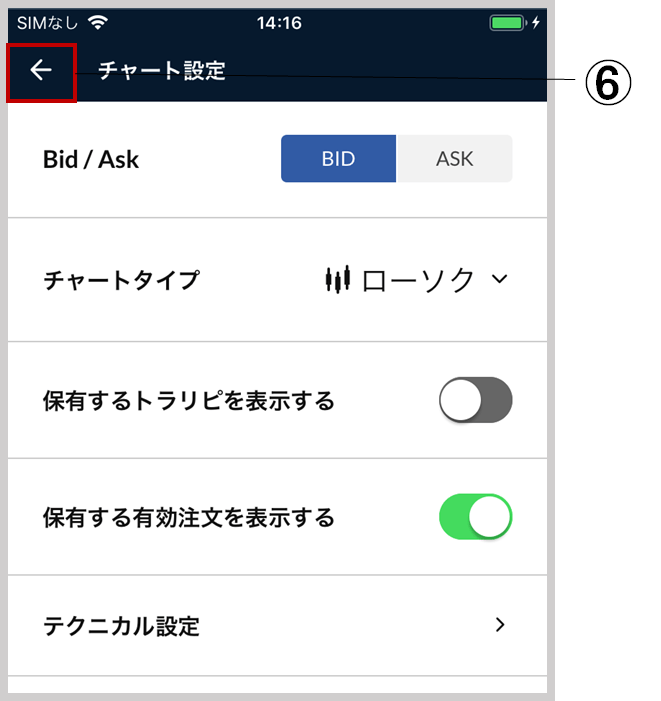
テクニカルを削除したい場合
① 削除したいテクニカルの表示設定をOFFにします。
② 「保存」をタップします。
※「キャンセル」ボタンをタップすると変更を破棄してひとつ前の画面に戻ります。
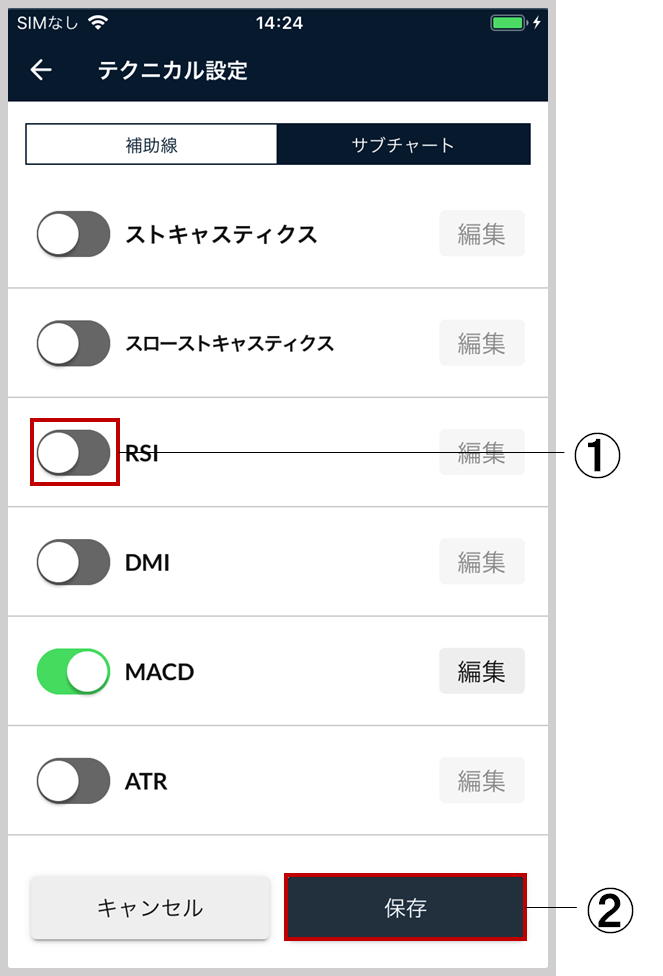
③ 画面左上の戻るボタンでチャート画面に戻ると、表示をOFFにしたテクニカルが削除されます。
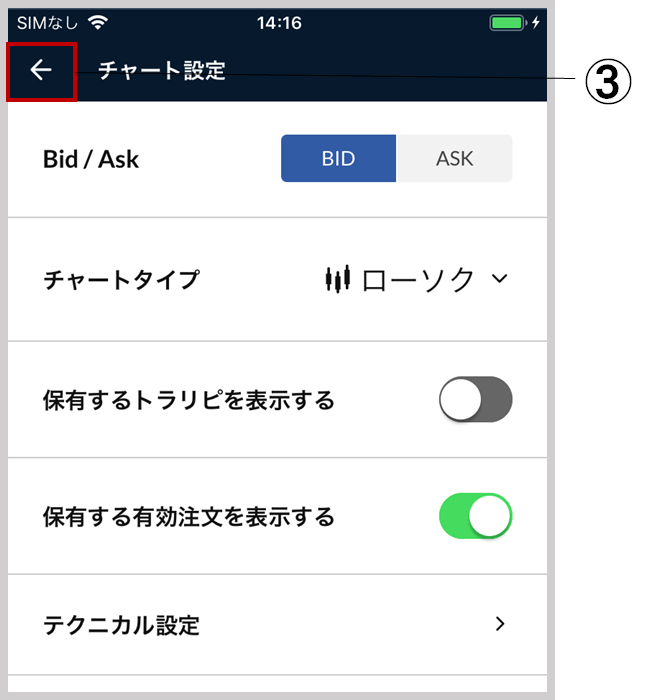
 描画ツールを利用する
描画ツールを利用する